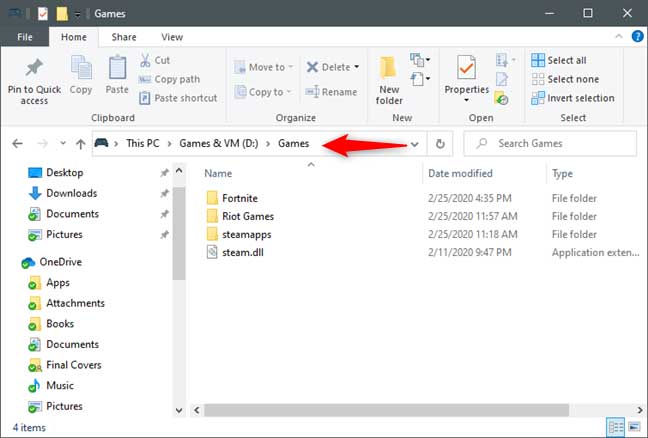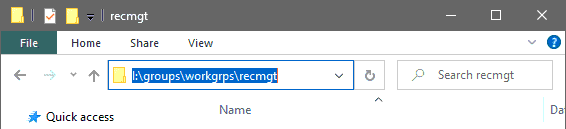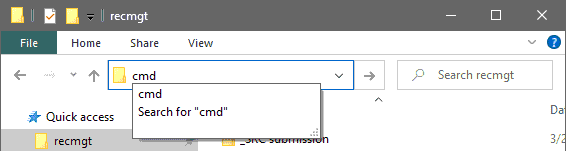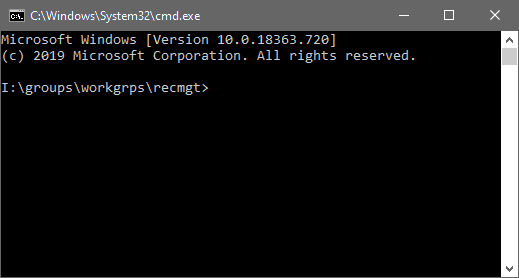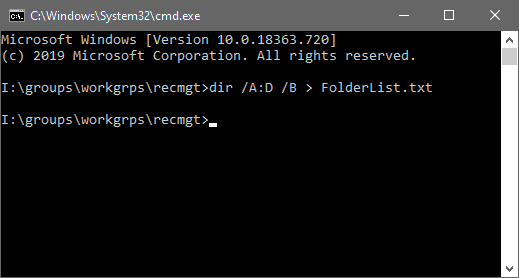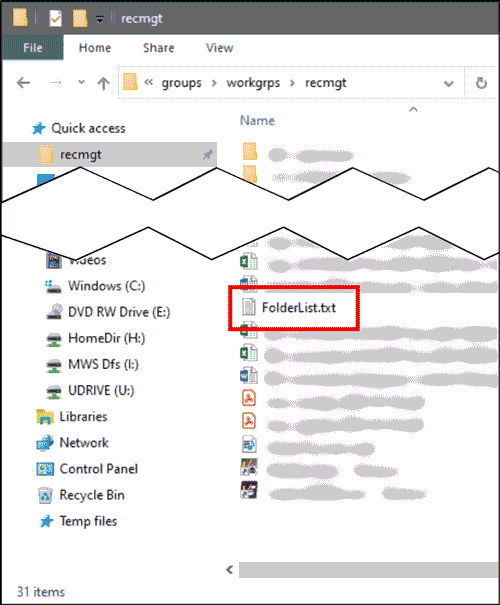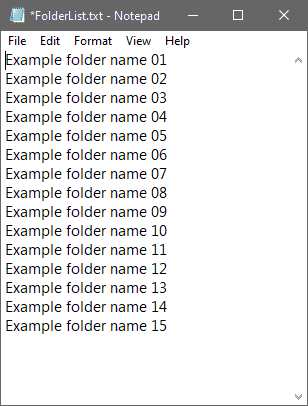با استفاده از Command Prompt یا خط فرمان ویندوز، می توانید فهرستی از تمام فولدر ها در یک فهرست ایجاد کنید. از این فهرست فولدر ها و فایل های موجود برای بازسازی درایوتان یا ROT مورد نظر (بایگانی های Redundant: اضافی، Obsolete: منسوخ و Transitoryموقت) به منظور حذف استفاده کنید. آگاهی نسبت به آنچه دارید؛ اولین گام برای شناسایی فولدر ها و فایل های منسوخ، بیش از حد تو در تو یا آن هایی که نام ضعیفی دارند، است. توصیه می شود قبل و بعد از یک پروژه پاک سازی حجم را اندازه گیری کنید تا به نتیجه مطلوب تان برسید.
مراحل کار
فایل اکسپلورر را در ویندوز باز کنید. به دایرکتوری حاوی فولدر هایی که می خواهید در لیست تان نمایش داده شوند، بروید.
در قسمتِ نوار آدرس؛ کلیک و در مسیر آدرس cmd را تایپ کنید، سپس Enter را فشار دهید.
با این کار، باید یک خط فرمان سیاه و سفید باز شود که مسیر فایل بالا را نشان بدهد.
dir /A:D /B > FolderList.txt را تایپ کنید و Enter را فشار بدهید تا یک لیست فولدر سطح بالا ایجاد شود. وقتی که لیست کامل شد، یک پیام جدید و خالی با مکان نما چشمک زن ظاهر می شود.
- dir /B > FolderList.txt را جایگزین کنید تا فایل ها و همین طور فولدر ها شامل شوند.
- dir /A:D /B /S > FolderList.txt را جایگزین کنید تا لیستی از همه فولدر ها و همه زیرفولدر های دایرکتوری تولید شود.
نکته : اگر دایرکتوری بزرگی دارید، ممکن است کمی طول بکشد. صبور باشید و پنجره خط فرمان را نبندید تا زمانی که تمام شود و یک اعلان جدید و خالی با مکان نما چشمک زن دوباره ظاهر شود.
حالا باید یک فایل متنی جدید به نام FolderList در دایرکتوری بالا وجود داشته باشد.
حتما دانلود کنید: ۵ آنتی ویروس رایگان ویندوز
پنجره خط فرمان را ببندید و حتما به قسمتِ File Explorer برگردید.
روی فایلِ موردنظر دو بار کلیک کنید تا در Notepad باز شود تا فهرستی از فولدر ها در آن دایرکتوری مشاهده شود .
محتویات را در یک سند Word یا صفحه گسترده اکسل کپی کنید تا ستون ها یا قالب های بیشتری اضافه شود.
نکات
- خط فرمان از روش قدیمی تری برای الفبایی کردن فولدر ها استفاده می کند. ممکن است لازم باشد که برخی از فولدر ها را در لیست تان مرتب کنید تا با ترتیب مرتب سازی که در File Explorer ظاهر می شود، مطابقت داشته باشند.
- وقتی دستور را در خط فرمان تایپ می کنید، می توانید نام فایل خروجی را به هر چیزی که دوست دارید تغییر دهید، اما باید txt را در پایانِ کار وارد کنید.
در ادامه بخوانید: ترفند های ویندوز که باید بلد باشید